Най-добрият софтуер за брояч на PDF думи и онлайн инструменти
Тази публикация ще ви покаже как да броите думи в PDF(how to count words in PDF) . Разгледахме някои безплатни и прости инструменти за брояч на PDF думи(PDF word counter) . Въпреки че има някои много добри инструменти за четене на PDF, които са на разположение за използване, те не помагат да се преброи броят на думите в PDF файл. В такива инструменти се вижда само общият брой страници. Затова създадохме този списък, за да ви помогнем да намерите колко думи има в PDF файловете.
Имайте предвид, че повечето от тези инструменти за брояч на PDF думи няма да помогнат, ако PDF файлът(PDF) е сканиран или текстът присъства в изображенията. В този случай първо трябва да конвертирате сканирания PDF в PDF с възможност за търсене(convert scanned PDF to searchable PDF) , за да преброите броя на думите.
Безплатен PDF софтуер за брояч на думи и онлайн инструменти
Тази публикация обхваща 2 безплатни онлайн услуги и 3 безплатни програми за броене на думи в PDF . Това са:
- CountWordsFree
- Брояч на Кенис
- Бройте всичко
- Foxit Reader
- Windows PowerShell.
1] CountWordsFree
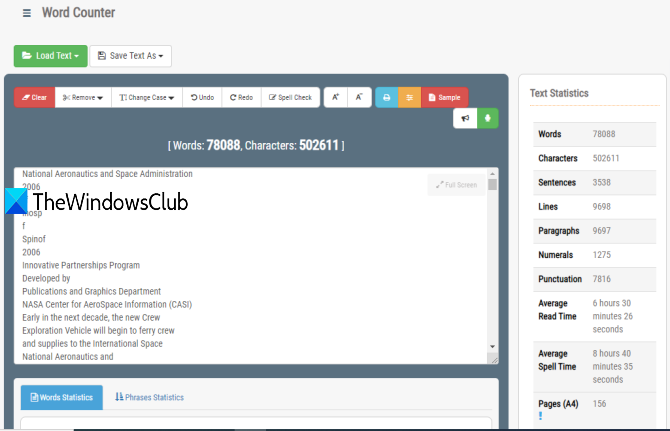
Услугата CountWordsFree(CountWordsFree) предлага много опции. Този онлайн брояч на PDF думи също ви позволява да броите думи от ePub, DOCX , DOC , Excel , HTML , TXT , XLSX , XLS , JSON , XML и други форматни файлове. Той показва подробна текстова статистика за PDF или друг качен документ. Можете да проверите броя на думите, изреченията, знаците, пунктуацията, редовете, цифрите и абзаците. Средното време за четене и време за изписване също се предоставя от тази услуга. Можете също да видите колко пъти се е появила дума в документа. Така че има доста добри опции.
Отворете началната страница(Open the homepage) на този брояч на PDF думи и използвайте бутона Зареждане на текст(Load Text) , за да добавите PDF от диск. Можете също да добавите URL адреса(URL) на онлайн PDF . След като PDF файлът(PDF) бъде качен, той обработва този PDF файл(PDF) и след това показва резултатите. В дясната секция показва статистически данни за текста, а в долната част показва статистика за думите и фразите.
Още една функция, която намирам за много полезна, е, че можете да редактирате текста(edit the text) на качен PDF и след това да използвате бутона Save Text As , за да го запишете като Word , ePub, PDF , TXT или FB2 файл във формат.
2] Кенис Брояч
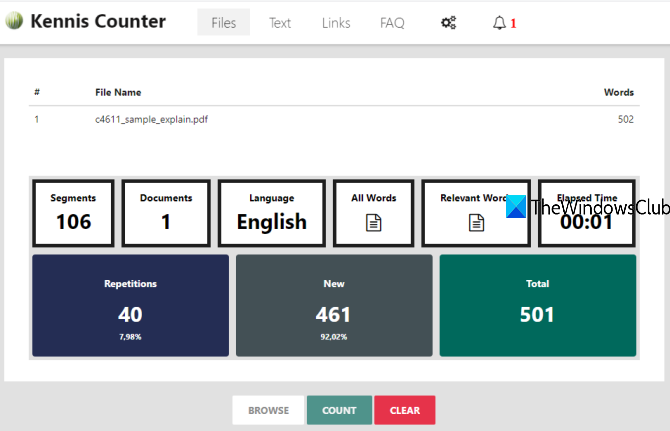
Kennis Counter също помага за преброяване на думи в PDF , DOCX , DOC , RTF , TXT , XLSX , XML и др. Може също да показва броя на думите, присъстващи в PPT , PPTX , HTML , ODT , ePub и zip файлове. Функцията, която го прави малко по-полезен, е, че можете да преброите думите в множество PDF документи заедно(count words in multiple PDF documents together) . Списъкът с всички думи, дължината на думата и появата на всяка дума също се предоставят от този онлайн брояч на PDF думи.(PDF)
Освен това, той може също да показва броя на параграфите, езика на PDF документа, процента на повторение на думите и съответните думи в PDF или друг качен файл.
Тази връзка(This link) ще отвори страницата за брояч на думи. Там използвайте бутона BROWSE , за да качите един или няколко PDF документа. Когато PDF файлът(PDF) е качен, натиснете бутона COUNT . След това ще покаже статистиката.
3] Бройте всичко
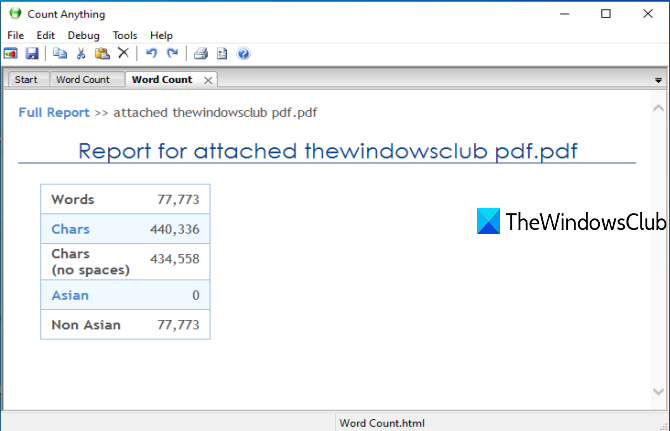
Count Anything е насипен инструмент за брояч на PDF думи(bulk PDF word counter) . Можете да плъзнете и пуснете няколко PDF файла и това ще покаже общия брой думи във всеки PDF файл поотделно. Той също така поддържа файлове във формат CSV , DOC , XLS , PPT , ODT , TXT , ODS , ODP и XML .
Освен това, той показва други статистически данни, които включват общия брой знаци (със или без интервали), азиатски и неазиатски думи. Има и уникална функция, която ви позволява да експортирате статистика за броя на думите като HTML(export word count stats as HTML) или текстов файл.
Вземете този софтуер от ginstrom.com. и го инсталирайте. В интерфейса му добавете папка, URL или PDF , като използвате наличните бутони в раздела Старт(Start) . Когато файловете бъдат добавени, натиснете бутона Count . Той ще генерира статистика в отделен раздел. Сега можете да видите тези статистики и след това да запазите статистиката за по-късна употреба, като щракнете върху бутона Запиши(Save) .
4] Foxit Reader
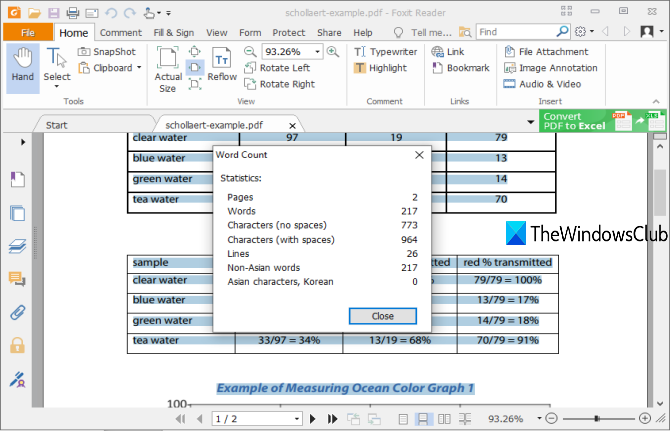
Foxit Reader е популярен софтуер за четене на PDF файлове, който се предлага с множество функции. Можете да го използвате за маркиране на PDF(highlight PDF) , добавяне на бележки и коментари към PDF , четене на глас PDF , извличане на маркиран текст от PDF(extract highlighted text from PDF) , защита на PDF и много други. Налична е и функция за броене на PDF(PDF) думи. Показва общия брой страници, думи, знаци (без интервал и с интервал), редове, неазиатски и азиатски думи, използвани в PDF .
Изтеглете го(Download it) и започнете инсталацията. Използвайте опцията за персонализирана инсталация(custom installation) , за да предотвратите инсталирането на ненужни компоненти. Стартирайте софтуера и добавете един или няколко PDF файла в отделни раздели.
За да преброите думите в PDF, използвайте Ctrl+A , за да изберете целия текст, щракнете с десния бутон и изберете опцията Брой думи(Word Count) . Ще се отвори малка кутия. Това поле ще покаже всички статистически данни като броя на думите, знаците, редовете и т.н.
5] Windows PowerShell
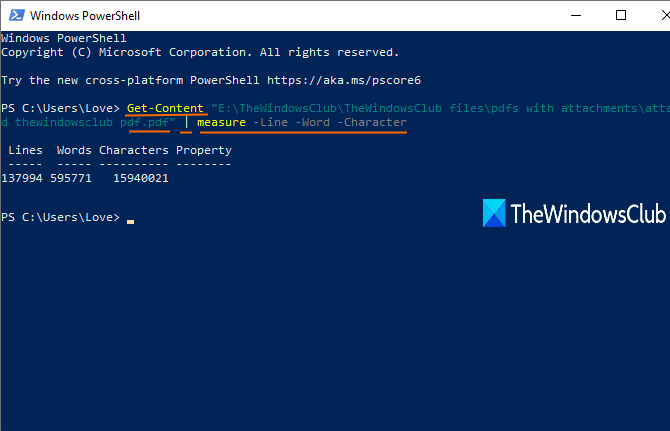
Това може да е изненада, но да, вграденият в Windows инструмент (Windows)PowerShell също е полезен за броене на думи в PDF файл. Може също да брои думи в текстови файлове. Той показва общия брой редове, думи и знаци в PDF . Той включва интервали в думи, така че изходът ще бъде различен от другите инструменти. Освен това може да брои думи от изображения и сканирани PDF файлове(count words from images and scanned PDFs) , така че ще видите разликата в изхода.
За да преброите думите в PDF с помощта на този инструмент, въведете powershell в полето за търсене и натиснете enter. Когато прозорецът на PowerShell се отвори, изпълнете командата, която би била като:
Get-Content “path of input PDF” | measure -Line -Word -Character
Това ще покаже резултата.
Това са няколко много прости начина, които да ви помогнат да преброите думите в PDF файлове. Софтуерът винаги има предимство пред онлайн инструментите, защото не е нужно да се притеснявате за размера на файла и да ги използвате офлайн.
Related posts
Най-добрите приложения за четене на PDF и електронни книги за Windows 10
Най-добрите безплатни онлайн инструменти за редактор на PDF, които са базирани на облак
Най-добрият безплатен софтуер за създаване на PDF печати за Windows 10
Най-добрият безплатен софтуер за редактиране на PDF за Windows 10
Най-добрите безплатни гласови четци на PDF за Windows 10
Как да конвертирате документи в PDF с Google Документи с помощта на браузър
Безплатен онлайн инструмент за PDF редактор за редактиране на PDF файлове - PDF Да
Шифроване на PDF файл с помощта на заключване на PDF страница за компютър с Windows
Как да обедините няколко PDF файла в един PDF файл
7 най-добри начина за конвертиране на PDF файл във формат Word
Как да защитите с парола и да защитите pdf документи с LibreOffice
Как да запазвате уеб страници като PDF в Chrome или Firefox
Как да конвертирате PDF документ в многостранично TIFF изображение в Windows
Как да поправите PDF с помощта на PDF Fixer Tool за Windows 10
PDF Candy е онлайн инструмент всичко в едно за управление на PDF файлове
Изтеглете PDF справочното ръководство за команди на Windows от Microsoft
Как да конвертирате текст в PDF с плъзгане и пускане в Windows 10
Премахнете ограниченията за PDF с помощта на безплатен софтуер или онлайн инструменти
PDF текстът изчезва при редактиране или запазване на файл в Windows 11/10
Изтеглете приложението Adobe Reader за Windows 10 от Microsoft Store
